Ang Git ay isang versioning control system na ginagamit upang subaybayan ang mga pagbabago mula sa mga source code file. Habang nagtatrabaho ang user sa proyekto ng pag-develop ng Git, ito ay mahalaga para sa pagsubaybay sa mga idinagdag na file/pagbabago sa staging area. Nang hindi sinusubaybayan ang mga pagbabago, hindi maaaring gawin/i-save ng mga user ang mga pagbabago sa repositoryo ng Git. Kung gagawin nila ang naunang tinalakay na operasyon, magpapakita ito ng mensahe bilang ' Hindi isinagawa ang mga pagbabago para sa commit ”.
Ipapaliwanag ng post na ito ang ibig sabihin ng 'mga pagbabagong hindi itinanghal para sa commit' sa Git.
Ano ang ibig sabihin ng 'Mga pagbabagong hindi itinanghal para sa pangako'?
“ Hindi isinagawa ang mga pagbabago para sa commit ” ay nangangahulugan na mayroong ilang mga pagbabago na hindi sinusubaybayan sa kapaligiran ng pagtatanghal. Para sa mga praktikal na implikasyon, sundin ang mga tagubiling ibinigay sa ibaba:
- Mag-navigate patungo sa direktoryo ng Git.
- Bumuo ng file gamit ang “ hawakan ” utos.
- Tingnan ang katayuan ng gumaganang direktoryo ng Git.
- Idagdag ang bagong nabuong file sa staging area.
- I-update ang file gamit ang “ simulan ” utos.
- I-commit ang lahat ng pagbabago sa direktoryo ng Git.
Hakbang 1: Pumunta sa Git Directory
Sa una, mag-navigate sa lokal na direktoryo ng Git sa pamamagitan ng paggamit ng Git “ cd ” utos:
cd 'C:\Users\user\Git \t estingproject'
Hakbang 2: Bumuo ng File
Isagawa ang ' hawakan ” utos upang makabuo ng bagong file:
hawakan myfile.txt

Hakbang 3: Tingnan ang Katayuan ng Git
Suriin ang katayuan ng Git sa pamamagitan ng pagpapatakbo ng sumusunod na command upang matiyak ang bagong likhang file:
katayuan ng git
Tulad ng nakikita mo, matagumpay na nabuo ang file sa lugar ng pagtatrabaho:

Hakbang 4: Ipasok ang File sa Staging Area
Patakbuhin ang ' git add ” command para sa pagsubaybay sa file sa staging area:
git add myfile.txt
Hakbang 5: Suriin ang Katayuan ng Git
Suriin ang katayuan ng Git upang matiyak na ang file ay naidagdag sa staging environment o hindi:
katayuan ng git
Mapapansing matagumpay na nasubaybayan ang file:

Hakbang 6: Magsagawa ng Mga Pagbabago
Pagkatapos, gamitin ang ' git commit 'utos na may ' -m ” i-flag at ipasok ang partikular na commit message:
git commit -m 'nagawa ang isang file'
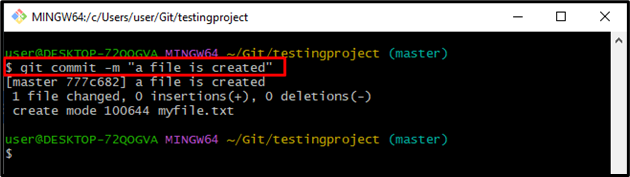
Hakbang 7: I-update ang File
Susunod, i-update ang file sa pamamagitan ng pagpapatakbo ng ' simulan ” utos:
simulan ang myfile.txt
Mapapansin na kapag ang nakasaad sa itaas na utos ay naisakatuparan, ang tinukoy na file ay magbubukas gamit ang default na text editor. Pagkatapos, magdagdag at mag-save ng mga pagbabago:

Hakbang 8: Tingnan ang Katayuan ng Git
Ngayon, isagawa ang ' katayuan ng git ” utos upang suriin kung ang partikular na file ay nabago o hindi:
katayuan ng git
Ang resultang output ay nagpapakita na ang file ay matagumpay na nabago:
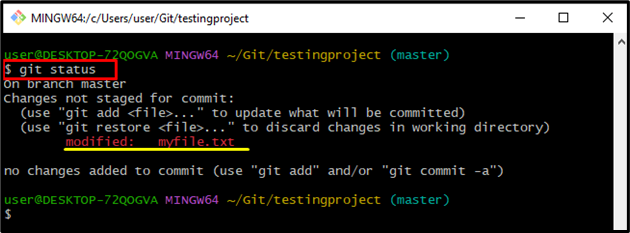
Hakbang 9: Magsagawa ng Mga Pagbabago
Gamitin ang ' git commit ” utos na may flag ng pagbanggit sa ibaba para sa pagpasok ng commit message at pag-update ng Git repository:
git commit -m 'na-update ang file'
Bilang resulta, ipapakita nito ang ' mga pagbabagong hindi itinanghal para sa commit ” hanggang sa hindi mo masusubaybayan ang file mula sa working area hanggang sa staging environment:
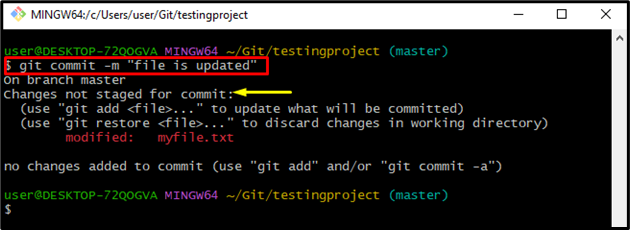
Hakbang 10: Subaybayan ang File
Upang malutas ang nabanggit na query, subaybayan ang lahat ng mga idinagdag na pagbabago sa staging index sa pamamagitan ng pagpapatupad ng ibinigay na command:
git add .
Hakbang 11: I-save ang Mga Pagbabago
Ngayon, gawin ang mga pagbabago sa pamamagitan ng pagpapatupad ng ibinigay na utos:
git commit -m 'na-update ang file'
Ang nakasaad sa ibaba na output ay nagpapakita na ang file ay matagumpay na naisagawa:
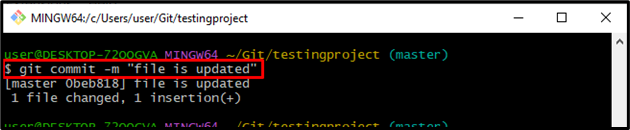
Hakbang 12: Pag-verify
Suriin ang katayuan ng lugar ng trabaho gamit ang ' katayuan ng git ” para sa pagpapatunay:
katayuan ng git
Ang ibinigay na output ay nagpapahiwatig na ang lugar ng pagtatrabaho ay nalinis na:
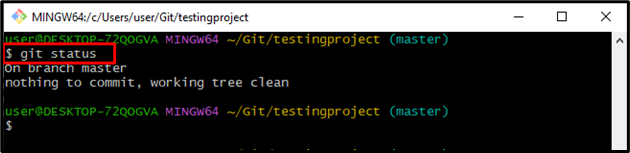
Iyon lang! Natutunan mo ang tungkol sa ibig sabihin ng 'Mga pagbabagong hindi itinanghal para sa commit' sa Git.
Konklusyon
Ang ' Mga pagbabagong hindi isinagawa para sa commit ” na mensahe ay ipapakita kapag ang mga gumagamit ay nais na gumawa ng mga pagbabago nang hindi sinusubaybayan ang mga ito sa lugar ng pagtatanghal. Upang malutas ang naunang tinalakay na query, isagawa ang ' git add . ” utos at pagkatapos ay gumawa ng mga pagbabago. Ang post na ito ay maikling ipinaliwanag ang ' Mga pagbabagong hindi isinagawa para sa commit ” mensahe sa Git.